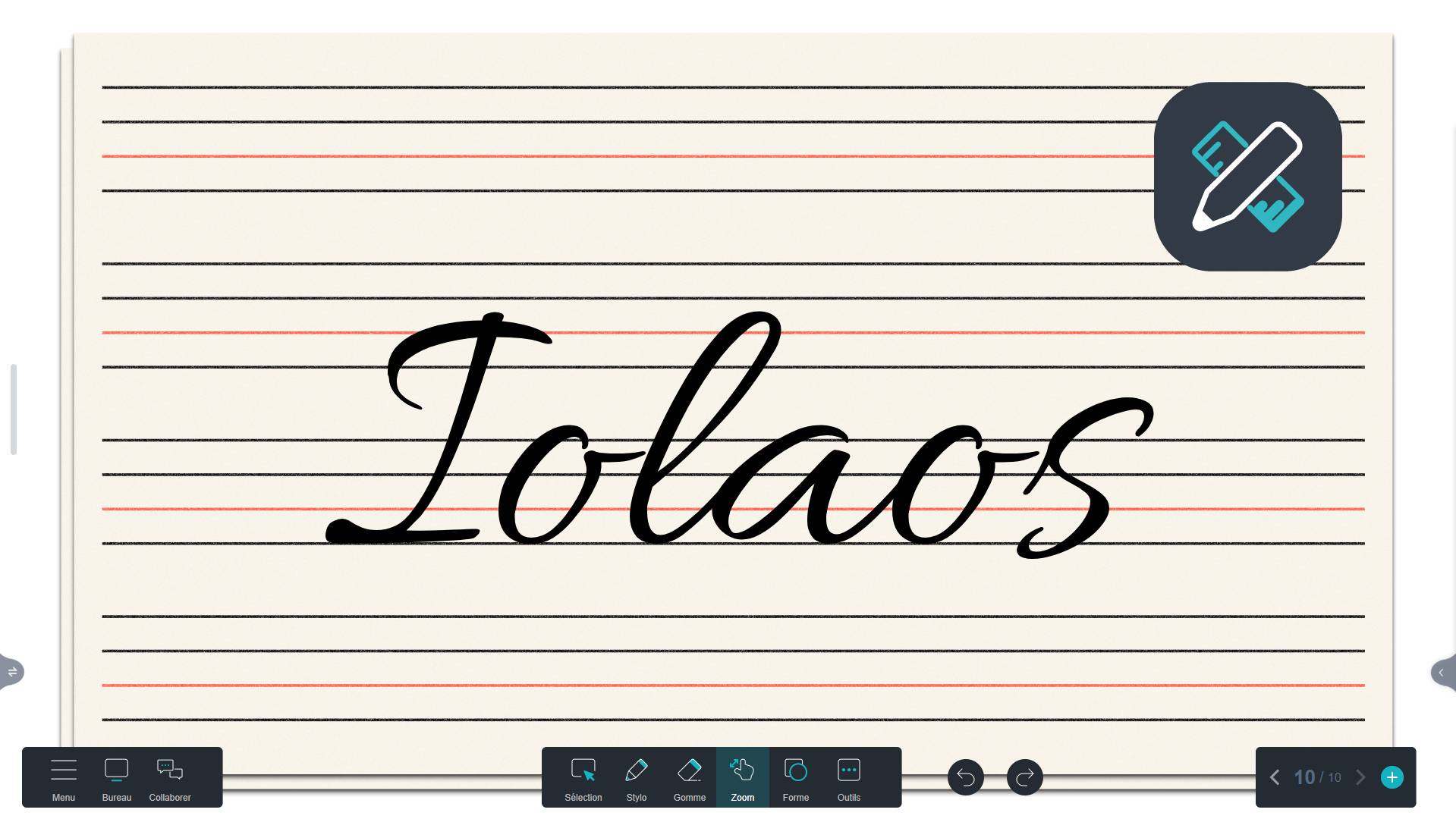Mit einem interaktiven digitalen Bildschirm verfügen Lehrkräfte über ein hervorragendes pädagogisches Werkzeug, um verschiedene Vorlagen für Schreiblinien anzuzeigen. So können Schüler direkt auf dem Bildschirm das Schreiben üben.
Die Whiteboard-Software Iolaos bietet Lehrkräften mehrere Vorlagen für Schreiblinien, die auf dem interaktiven Bildschirm verwendet werden können. Wo findet man diese Vorlagen in Iolaos? Welche Vorlagen gibt es? Wie fügt man ein neues Schreibblatt hinzu? Die Antworten finden Sie in diesem Artikel.
Wo findet man Schreiblinien in Iolaos? (↑)
Die Schreiblinien sind in den Hintergründen von Iolaos gespeichert. Es gibt zwei Methoden, sie zu finden:
- Klicken Sie auf Menü > Hintergrund und dann auf den Tab Thema.
- Alternativ klicken Sie auf den Pfeil ganz rechts am Whiteboard, um das Eigenschaftsfenster zu öffnen. Gehen Sie dort zu Hintergrund-Einstellungen und dann auf den Tab Thema.
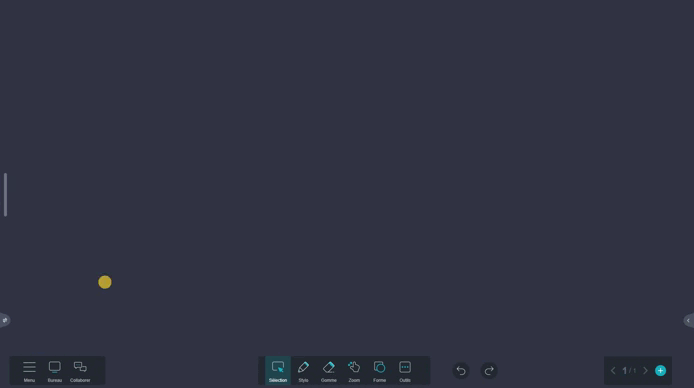
37 verfügbare Themen
Unter den verfügbaren Themen finden Sie in Iolaos über 20 Schreiblinien, Karopapier, Notenblätter, verschiedene Sportfelder (Basketball, Fußball, Baseball, Tennis usw.) und ein Schachbrett.
Schreiblinien für die Grundschule (↑)
Hier sind einige Linierungstypen, die Lehrkräfte in Iolaos finden und in ihrem Grundschulunterricht verwenden können.
1. Seyes-Linierung oder „Große Karos“ (↑)
Die klassische Linierung von Schulheften ist in zwei Formaten verfügbar: mehrere Linien oder nur eine Schreiblinie. Es gibt auch verschiedene Varianten ohne vertikale Linien.
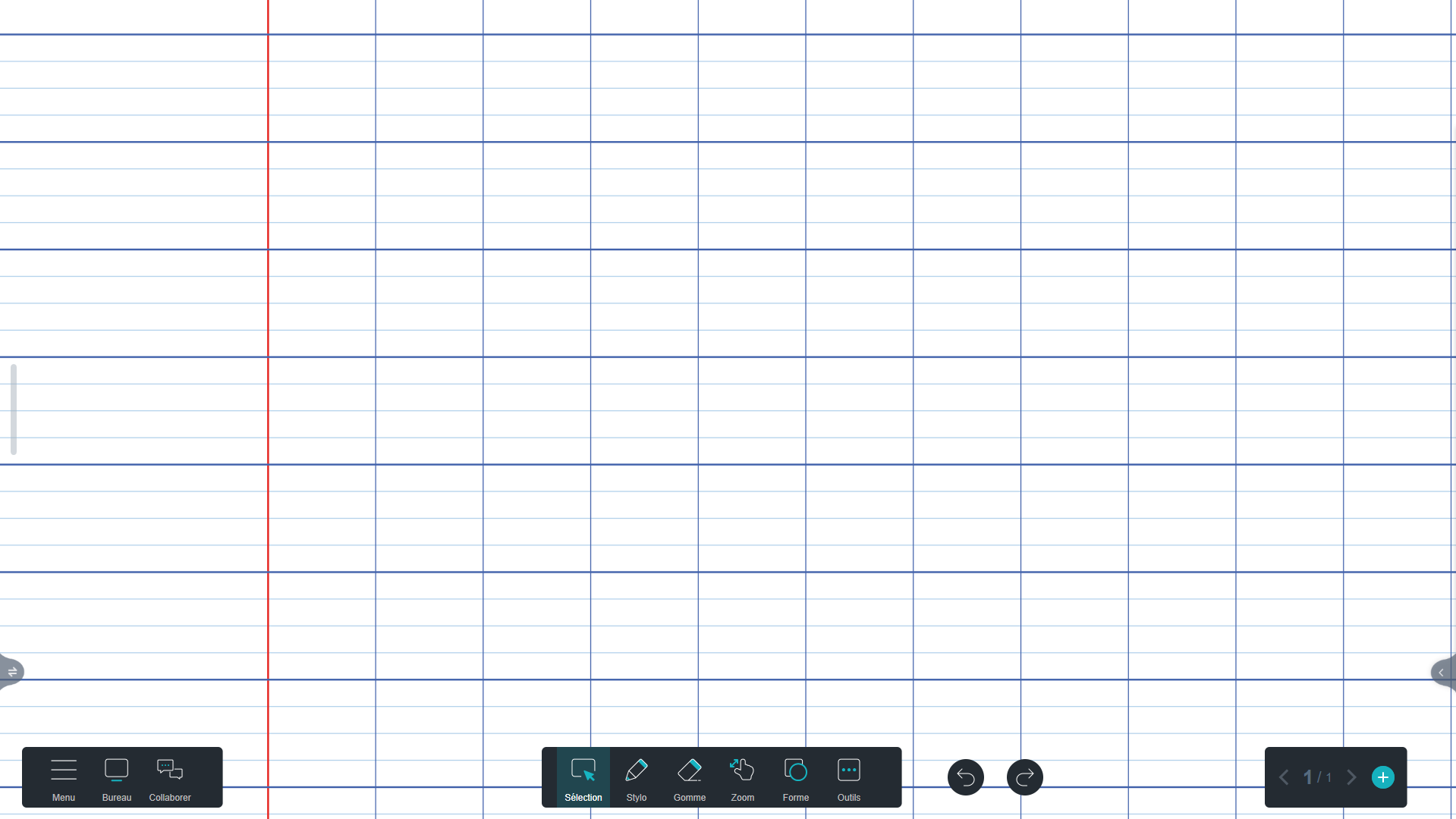
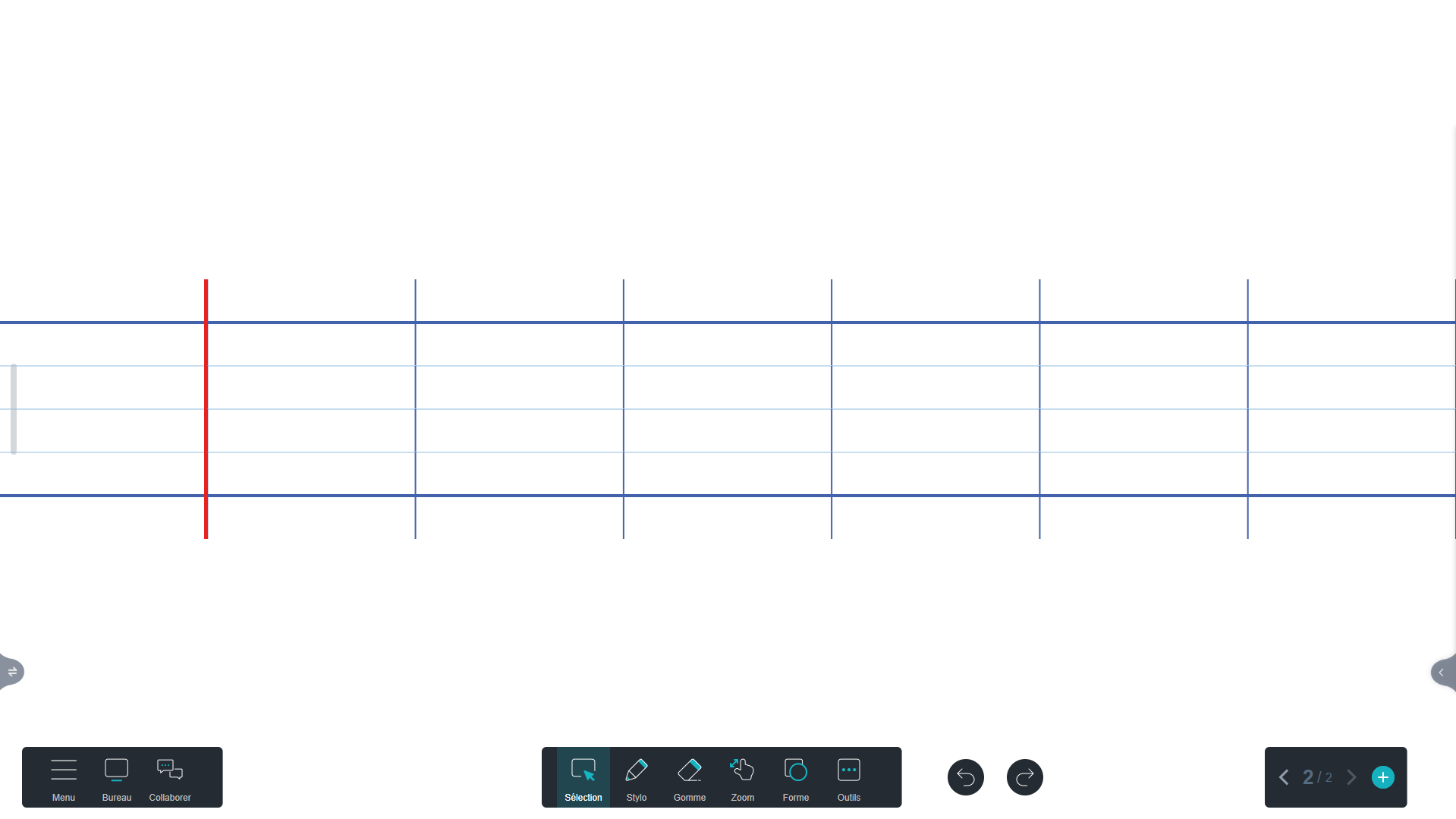
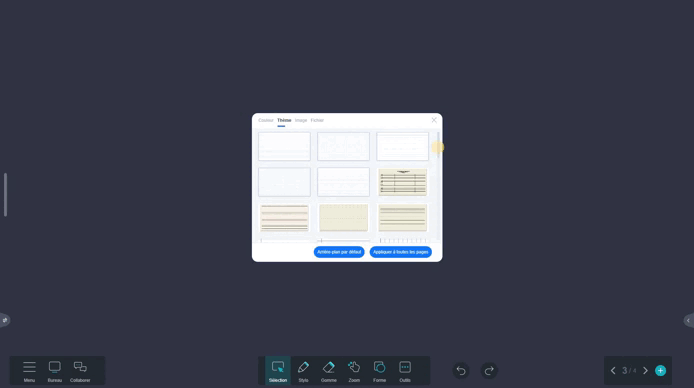
🎥 Video-Vorschau der Seyes-Linierungen und ihrer Varianten.
2. Gurvan-Linierung (↑)
Die Gurvan-Linierung ist eine Anpassung der Seyes-Linierung und bietet zusätzliche visuelle Markierungen für Kinder, die gerade mit dem Schreiben beginnen oder Schwierigkeiten haben.
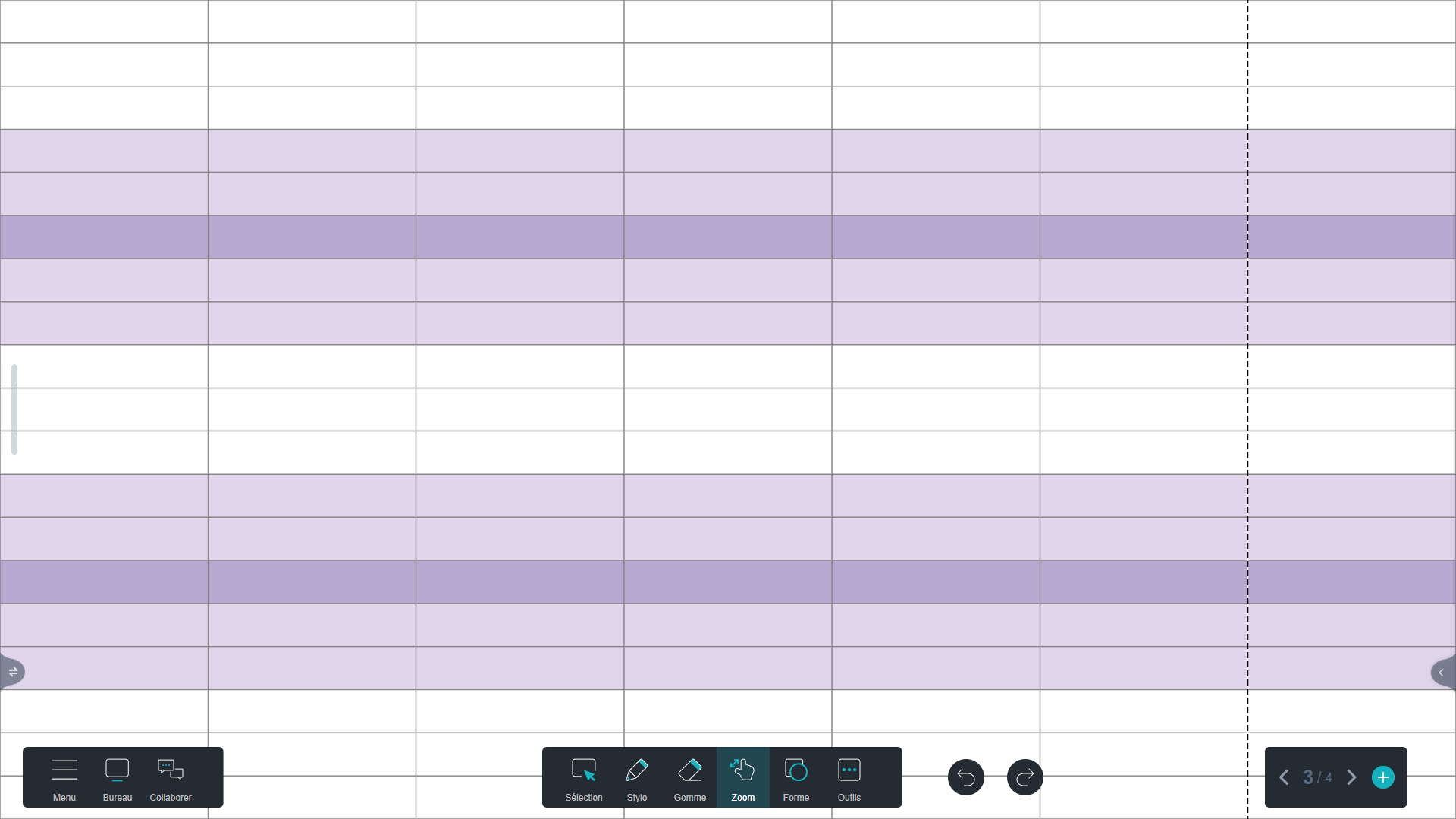
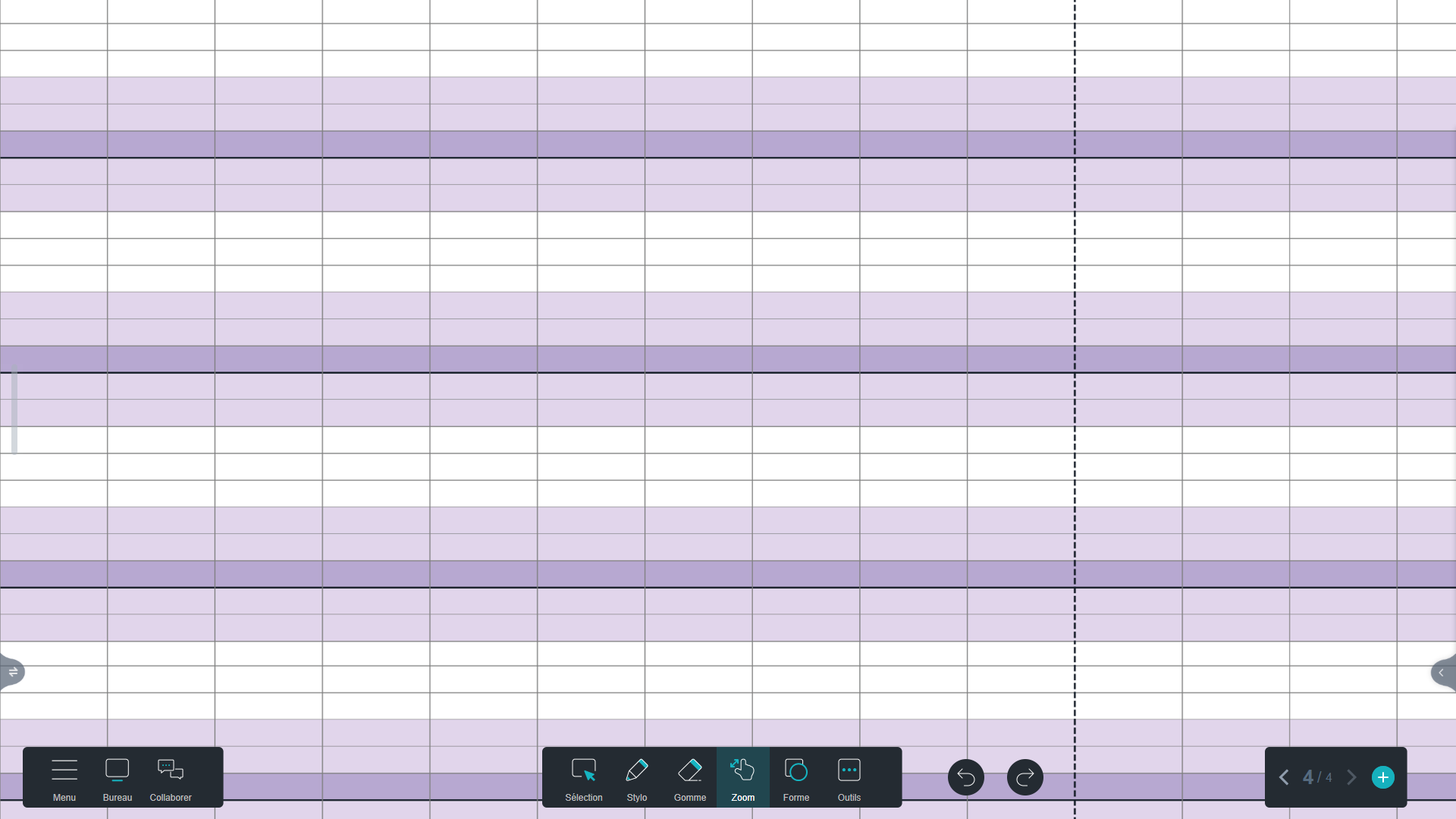
3. „Erde, Gras, Himmel“-Linierung (↑)
Häufig für Kinder mit Dyspraxie verwendet, bietet die „Erde, Gras, Himmel“-Linierung klare räumliche Markierungen, um Kindern zu helfen, Buchstaben in den richtigen Proportionen zu zeichnen.
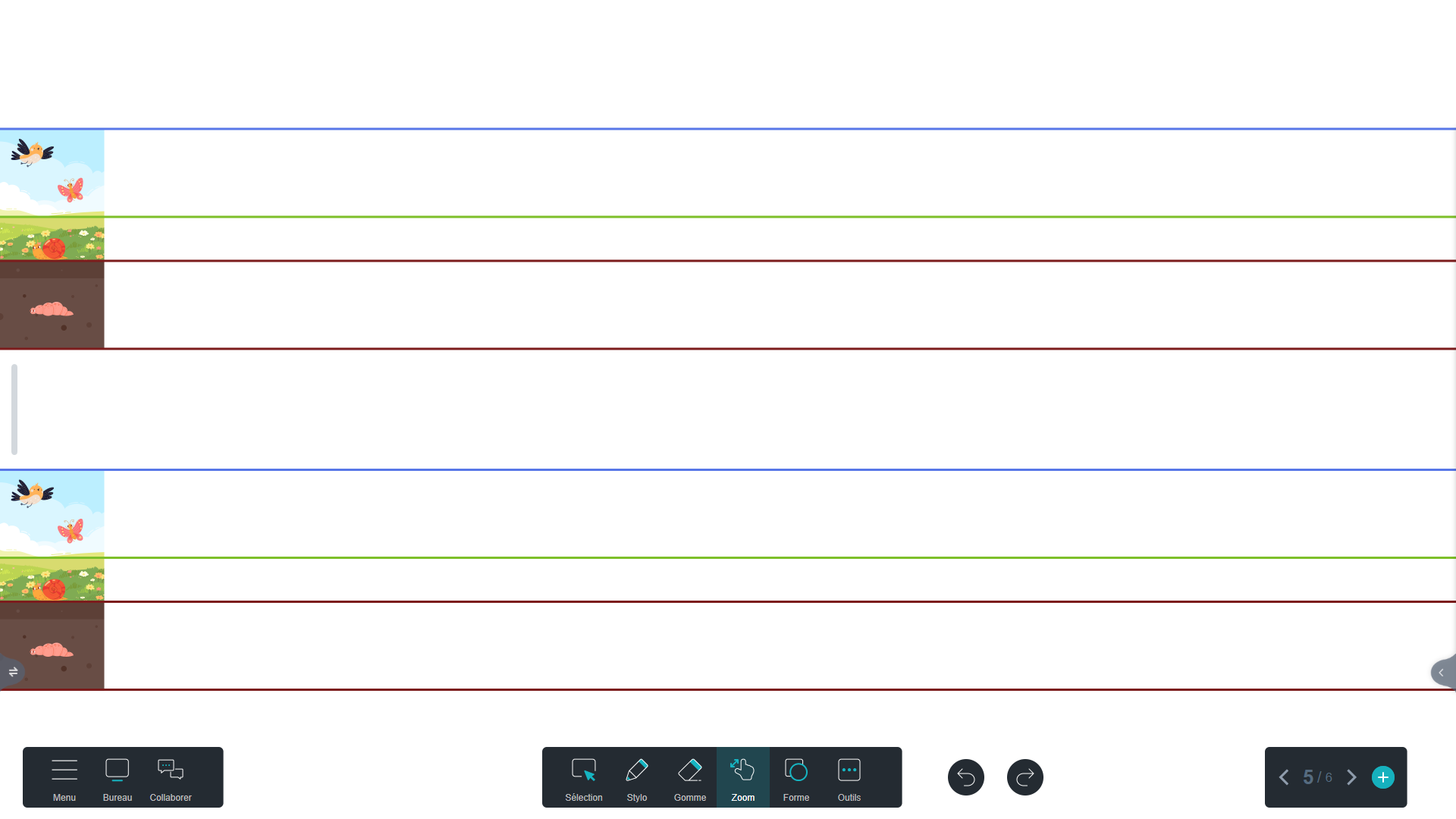
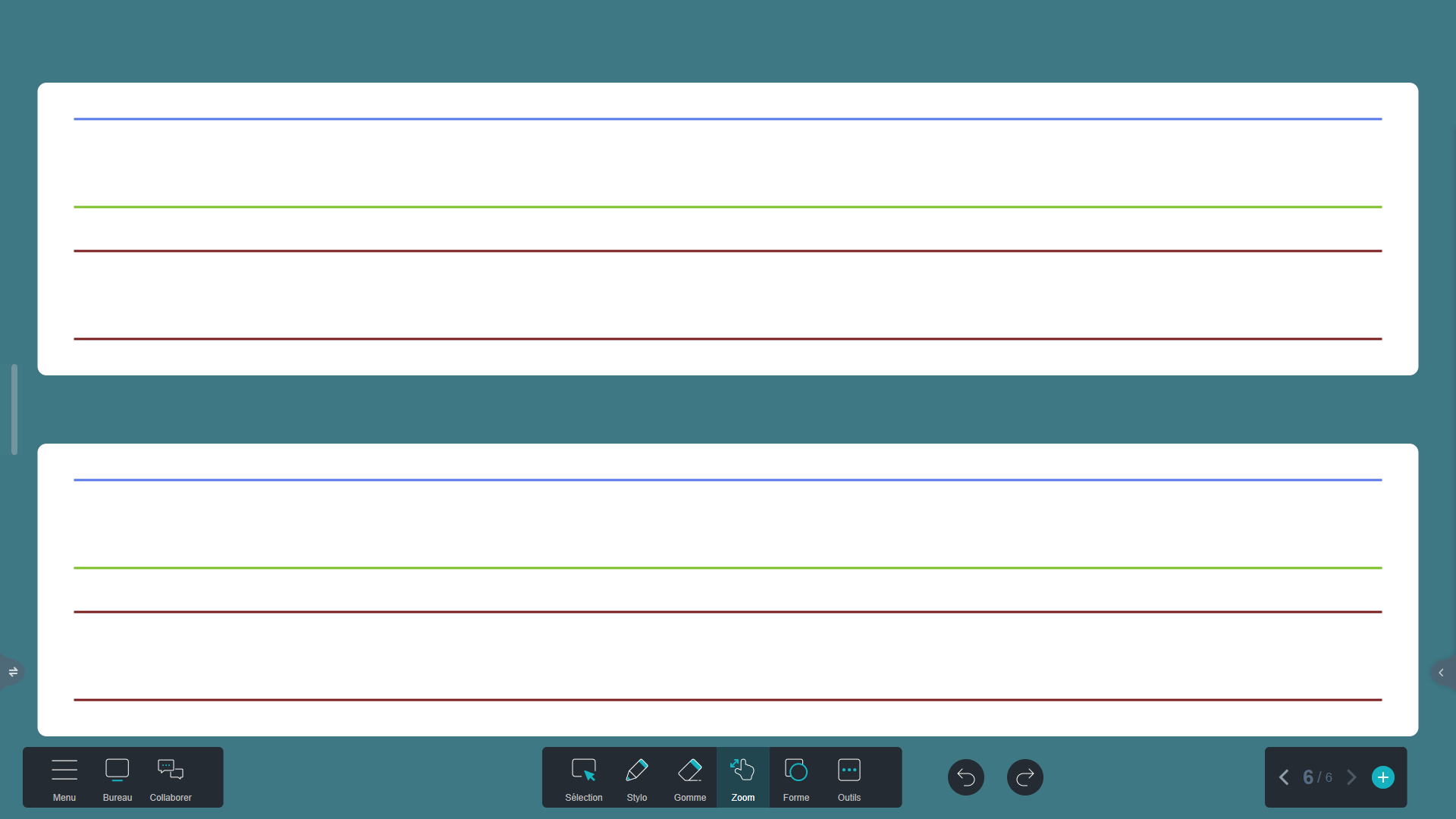
4. Weitere Schreibvorlagen in Iolaos (↑)
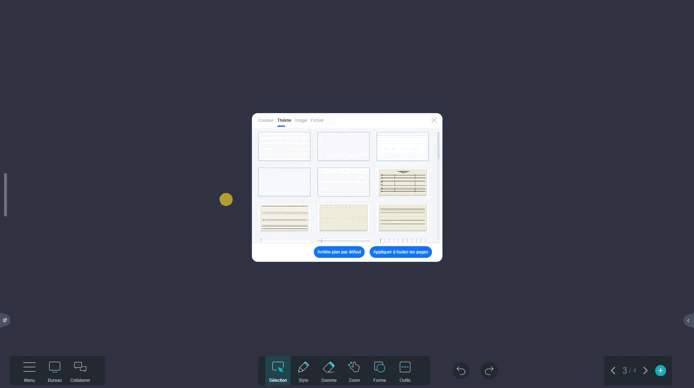
Wie fügt man ein neues Schreiblinienmodell als Hintergrund ein? (↑)
Falls keine der integrierten Schreiblinien Ihren aktuellen pädagogischen Anforderungen entspricht, können Sie eigene Vorlagen als Hintergrund hinzufügen. So funktioniert es:
- Gehen Sie zu Hintergrund in Iolaos, über das Menü oder das Eigenschaftsfenster.
- Klicken Sie auf den Tab Datei.
- Wählen Sie Ihr Bild im JPG-, PNG- oder BMP-Format aus und klicken Sie auf Öffnen.
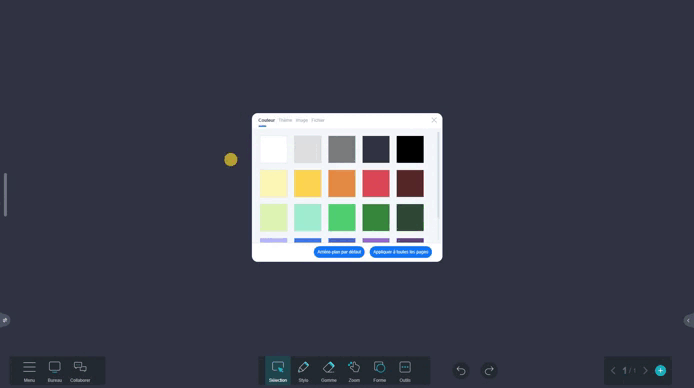
Ein Schreibübungsblatt auf eine Folie einfügen (↑)
Wenn Sie Ihren Schülern ein Übungsblatt ausgeteilt haben und es auf dem interaktiven Bildschirm anzeigen möchten, gehen Sie folgendermaßen vor:
- Klicken Sie auf Menü und dann auf Datei öffnen.
- Wählen Sie Ihre Datei im Datei-Explorer aus und klicken Sie auf Öffnen.
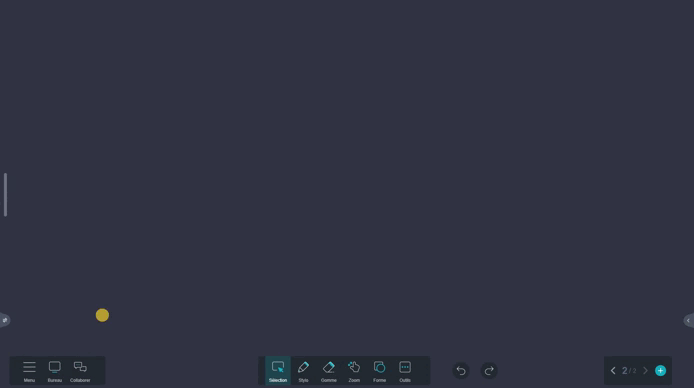
Um sicherzustellen, dass das Übungsblatt fixiert bleibt, während die Schüler darauf schreiben:
- Wählen Sie das Blatt aus..
- Öffnen Sie das Eigenschaftsfenster, indem Sie auf den kleinen Pfeil rechts am Whiteboard klicken.
- Klicken Sie auf das Schlosssymbol unten im Fenster.
→ Das Blatt ist nun fixiert, und die Schüler können die Übung direkt am interaktiven Bildschirm durchführen!